Unboxing preview Pixy CMUcam5

ทีมงานได้รับเจ้ากล้อง Pixy CMUcam5 มา เลยขอแกะกล่องดูหน่อยครับว่ามันทำอะไรได้บ้าง ตัวกล้องมาในกล่องพื้นขาวมีรูปวาดของกล้องอยู่ด้านบน ฝากล่องเขียนที่อยู่เว็บไซต์และชื่อของมันไว้ชัดเจน รอบด้านอื่นๆ เป็นลวดลายประกอบ

เปิดกล่องออกมาภายในประกอบด้วยโมดูลกล้อง Pixy สายแพสำหรับเชื่อมต่อใช้งานและน็อตกับเพลตยึดต่างๆ พร้อมคำขอบคุณที่สนับสนุนทีมงานพัฒนาด้านในของฝากล่อง

ตัวโมดูลกล้องมาบนแผ่นวงจรสีดำ สกรีนชื่อ PIXY และเครื่องหมาย Open Source Hardware มีชุดเลนส์ติดมาพร้อมฝาครอบกันฝุ่นและริ้วรอย

ควบคุมการทำงานด้วย LPC4330 ARM Cortex-M4 เป็น Processor หลัก ในการทำ Digital Signal Processing พร้อมกับ ARM Cortex-M0 Co-processor อยู่ภายในช่วยเสริมการทำงาน

ด้านหลังเป็นคอนเน็คเตอร์สำหรับเชื่อมต่อกับไมโครคอนโทรลเลอร์ พอร์ต USB Mini B Device สำหรับเชื่อมต่อกับคอมพิวเตอร์ และสวิตช์ควบคุมการทำงาน

ในกล่องไม่ได้แถมสาย USB mini B มานะครับ ต้องซื้อเพิ่มเติมเอง

ใจเย็นๆ อย่าเพิ่งเสียบสาย USB เข้าเครื่องคอมพิวเตอร์ของเรา ให้เข้าเว็บไซต์ที่อยู่บนฝากล่อง อ่านข้อมูลกันก่อนครับที่www.charmedlabs.com/pixystart จะมาที่ http://cmucam.org/projects/cmucam5/wiki/Quick_Start เลือกระบบปฏิบัติการที่ใช้ ของเราเลือกใช้ PixyMon on Windows Vista, 7, or 8 ครับ
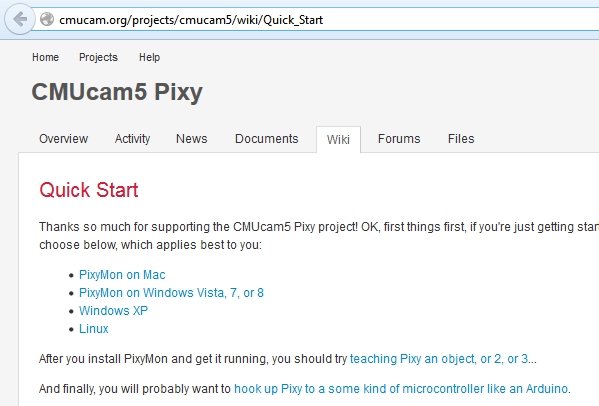
ให้ดาวน์โหลดโปรแกรม PixyMon ก่อนเลยจากลิงก์ http://cmucam.org/projects/cmucam5/files
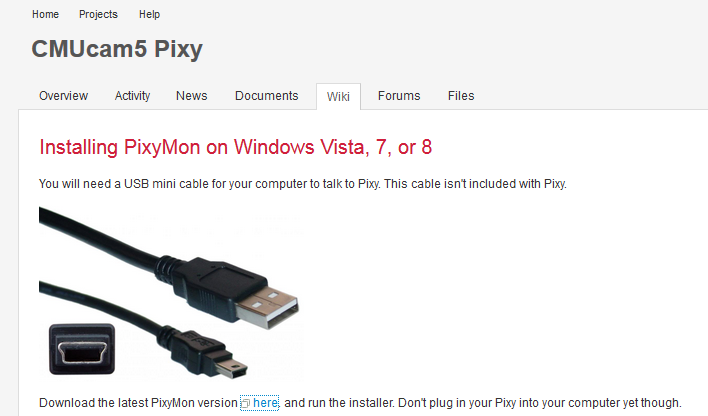
โหลดเสร็จก็รันตัวติดตั้งขึ้นมาครับ กด Next ไปเรื่อยๆ ได้เหมือนปกติ ไม่ต้องกลัวไป่ตู้ (Baidu) อันนี้ไม่มีนะ
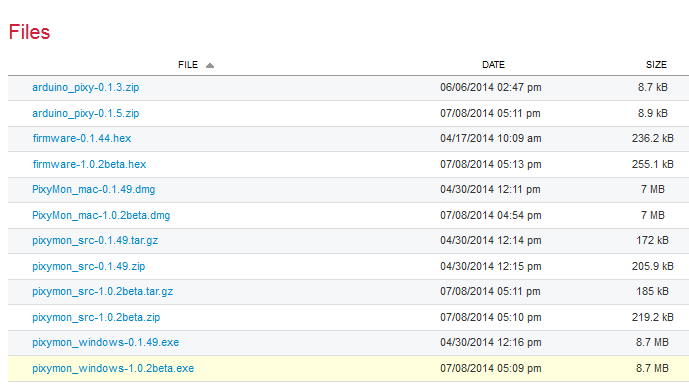
โหลดเสร็จก็รันตัวติดตั้งขึ้นมาครับ กด Next ไปเรื่อยๆ ได้เหมือนปกติ ไม่ต้องกลัวไป่ตู้ (Baidu) อันนี้ไม่มีนะ
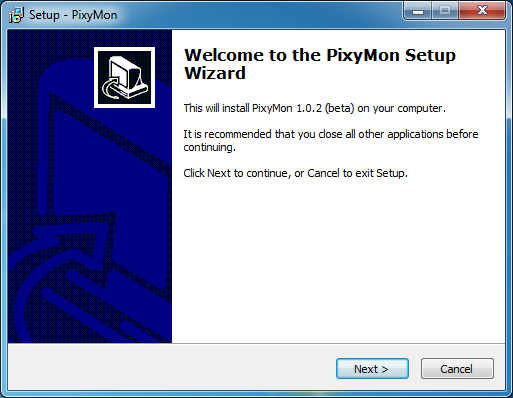
ถ้ามีหน้าต่างมาถามว่าติดตั้ง Driver ชื่อ libusb 1.0 ของ Charmed Labs หรือไม่ก็เลือก Install เพื่อติดตั้งไปนะครับ ไม่งั้นจะใช้ไม่ได้นะ
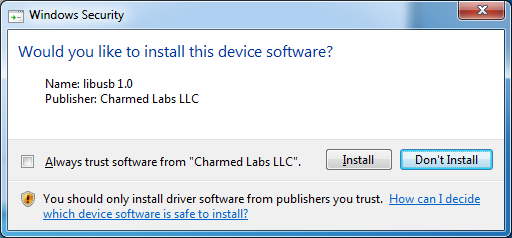
เสร็จแล้วก็เสียบสาย USB จาก Pixy เข้าคอมพิวเตอร์ครับ

รอให้ระบบค้นหาและติดตั้งไดรฟเวอร์สักครู่

จากนั้นเปิดโปรแกรม PixyMon ขึ้นมา หน้าตาแบบนี้ครับ แต่สีแดงขึ้นเต็มเลย พลาดแล้วครับ ใครเลือกเวอร์ชั่นล่าสุดตามตัวอย่าง มันอาจจะไม่รองรับกับเฟิร์มแวร์บนตัวกล้องครับ ให้ Uninstall แล้วลงเวอร์ชั่นเก่าแทนครับ ไว้มีโอกาสจะแนะนำการอัพเดท Firmware ในครั้งต่อๆ ไปครับ
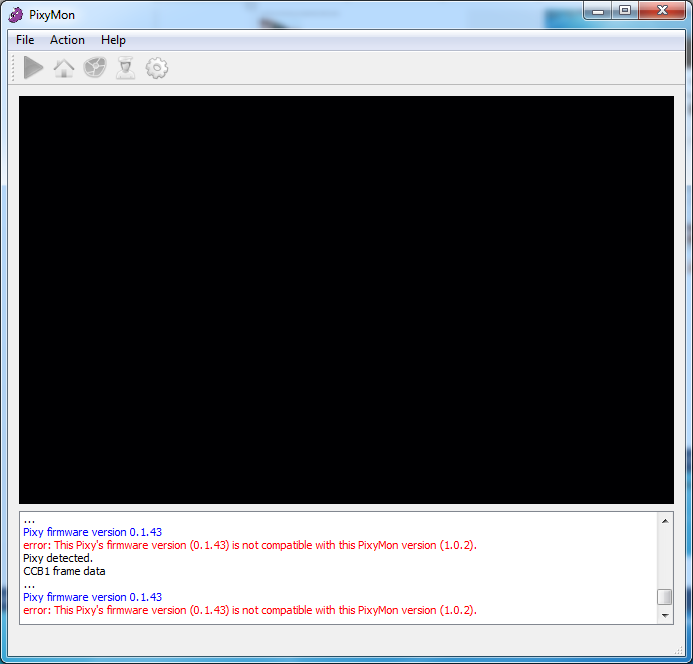
กลับไปโหลด 0.1.49 แล้วติดตั้งใหม่ครับ อย่าลืม Uninstall ของเก่าก่อนติดตั้งด้วยนะครับ ^____^

ถ้าใช้งานได้ปกติโปรแกรม PixyMon จะแสดงสถานะแบบนี้ครับ
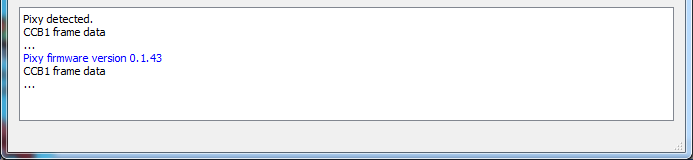
ลองดึงภาพขึ้นมาดูกันหน่อย เลือกที่เมนู Action > Raw Video ครับ
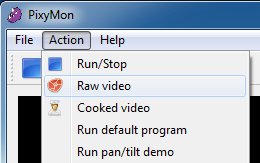
ภาพไม่ขึ้นใช่ไหมครับ จอดำเลย อย่าลืมเปิดฝาเลนส์ด้วยครับ แล้วก็หมุนปรับโฟกัสเลนส์ด้วยครับ

หมุนปรับชิ้นเลนส์ส่วนหน้าให้ยื่นออกมาจนภาพชัดพอประมาณครับ มันจะไม่ได้ชัดมากขนาด HD นะครับ
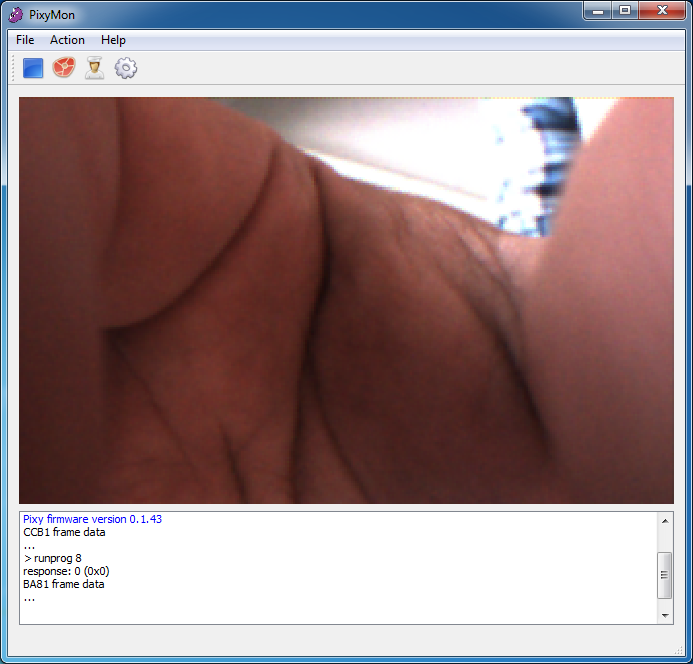
แถมก่อนจบพรีวิวนี้จะลองสอน (Teach) ให้มันตรวจจับสีที่ต้องการในภาพ ขอยกตัวอย่างสีน้ำเงินจากกล่องของ ThaiEasyElec.com ให้หันกล้องไปที่วัตถุที่ต้องการ จากนั้นเลือกเมนู Action > Set signature 6… สำหรับสีน้ำเงิน สีอื่นๆ ลองเลือกให้ตรงกับ LED ครับ http://cmucam.org/projects/cmucam5/wiki/Teach_Pixy_an_object

จากนั้นทำกรอบรอบๆ สีที่ต้องการ
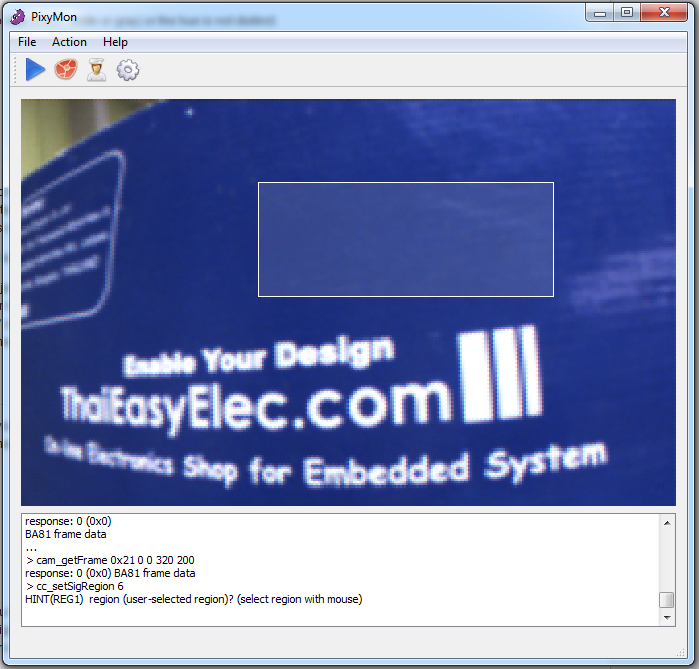
เสร็จแล้วโปรแกรมจะแจ้งว่า Success! จากนั้นลองให้ Pixy ตรวจจับวัตถุตามสีที่เราต้องการครับ เวลาที่ตรวจจับเจอมันจะทำกรอบรอบๆ วัตถุนั้นพร้อมแสดงว่าอยู่ Signature ไหน อย่างนี้ S=6 คือ Signature 6 ที่เราสอนมันไว้ครับ
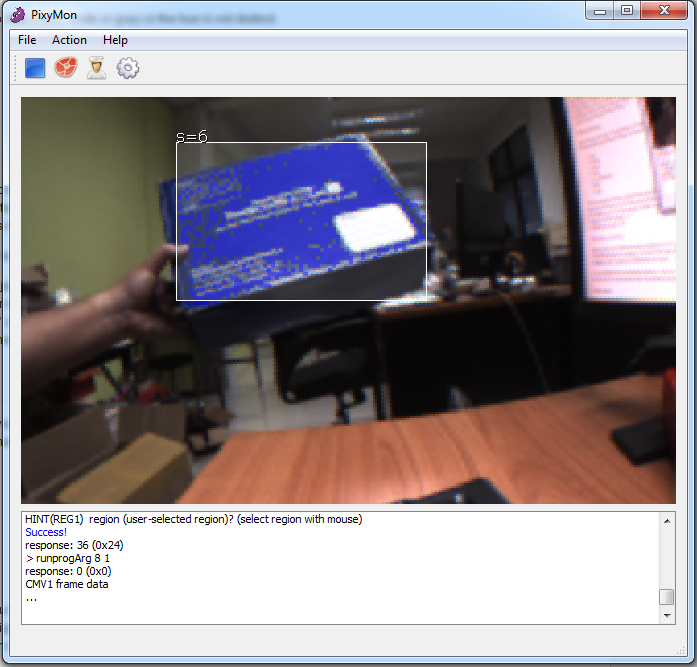
ลองสอนสีอื่นๆ เข้าไปเพิ่มเติมแล้วให้ลองตรวจจับดูครับ สีเหลืองนั้นฝาเป็นกล่องกระดาษติดเทปกาว สีน้ำเงินคือกล่อง ThaiEasyElec สีเขียวเป็นบอร์ด GSM จาก Quectel และสีแดงเป็นกล่อง Sparkfun
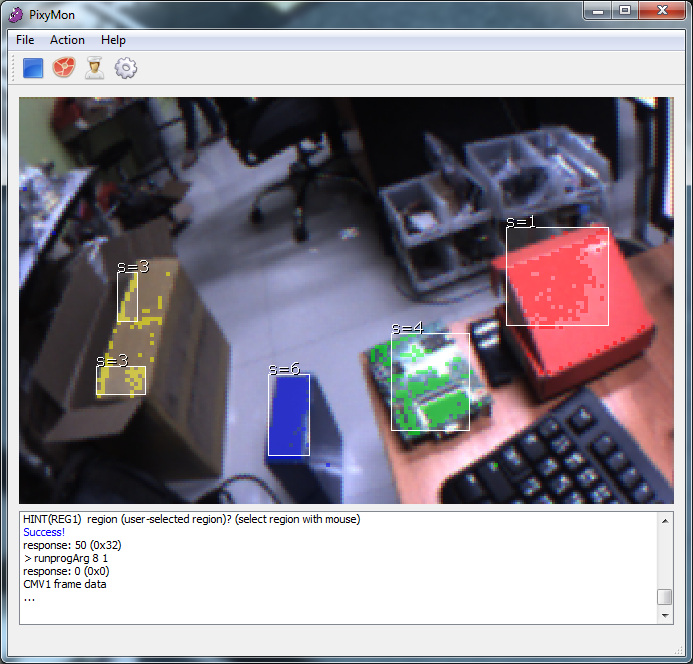
สำหรับการแกะกล่องพรีวิวขอจบเพียงเท่านี้ก่อนครับ การใช้งานเอาไปต่อไมโครคอนโทรลเลอร์อย่างไร ไว้ติดตามกันใหม่ตอนหน้าครับผม สวัสดีครับ
